Windows10系统之家 - 安全纯净无插件系统之家win10专业版下载安装
时间:2020-10-06 16:14:09 来源:Windows10之家 作者:huahua
不知道大家有没有遇到过电脑无法关机的情况,反正小编是遇到过。电脑关机时一直显示正在关机,但是又一直没有关机,这是怎么回事呢?今天,U大侠小编就将自己成功解决电脑怎么不能关机的方法分享给大家。
电脑无法关机情况一、
一般电脑长时间未进行磁盘碎片整理导致电脑关机很慢。解决的方法入下:
1.在“开始”菜单点击“附件 -> 系统工具”,然后单击此文件夹下的“磁盘碎片整理程序”,
2.打开程序后,选中C盘,然后点击“磁盘碎片整理”按钮分析并整理C盘的磁盘碎片。整理完成后,你可以这里其他磁盘的碎片。
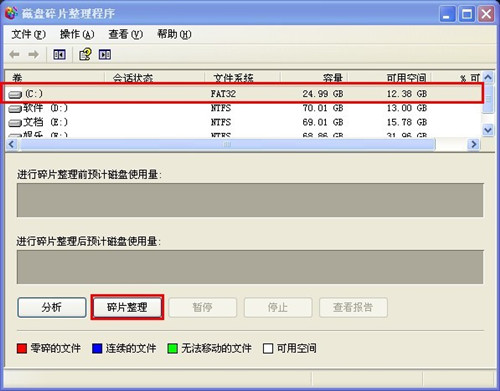
电脑怎么不能关机的解决方法
电脑无法关机情况二、
当电脑中运行的程序过多时,执行关机操作将使得关机非常慢。解决方法有两种:
方法一、可以关闭所有正在运行的程序,然后再点击开始菜单“关机”操作。
方法二、也可以将关机后自动关闭程序的等待时间缩短。
1.点击“开始”菜单按钮打开“运行”程序,在文本框中输入“regedit”回车;
2.打开注册表编辑器后并定位到HKCY_CURRENT_USER/Control Panel/Desktop节点。
3.在右侧找到WaitToKillAppTimeout键值,然后双击此键,在弹出的窗体中输入数值数据为3000,即关闭程序的等待时间为3000毫秒,也就是3秒。
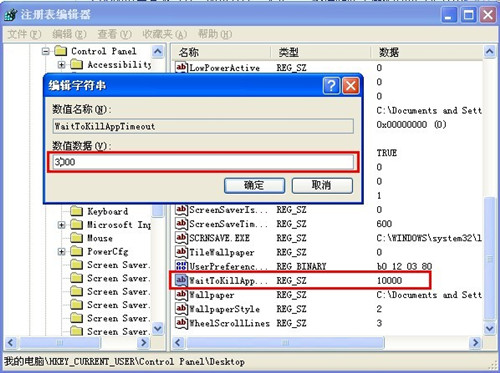
电脑怎么不能关机的解决方法
电脑无法关机情况三、
关机时出现死机了,如果不经常出现,直接按关机按钮关机就是了。如果经常发生,可以测试一下CPU的温度是否过高。一般玩游戏或操作时间过长会出现关机死机,如果是这样就按关机按钮关机。另外就是出故障前下载了什么软件、插件、驱动、升级了补丁没有,如果有将它们全部卸载试试。
电脑无法关机情况四、
出现这样的问题是软件冲突、驱动不合适、系统问题引起的,可以还原一下系统,还是不行重新安装操作系统,不要安装软件、补丁、驱动等,看看关机还有问题吗?如果没有再逐步的安装驱动、补丁、软件,找出不合适的东西就不要安装了。
如果暂时无法解决关机的问题,可以这样关机:右击任务栏,选择任务管理器,按住Ctrl键不动,在用鼠标点击任务管理器页面上的“关机”/“关闭”这时再松开按Ctrl键的手就可以等待关机了。
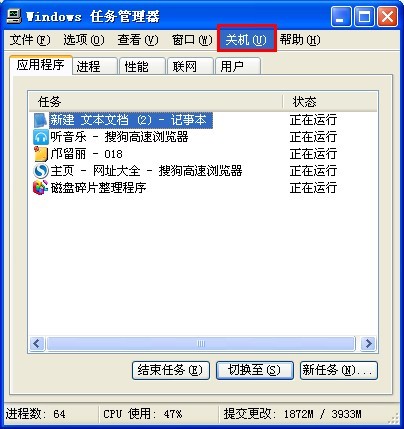
电脑怎么不能关机的解决方法
以上就是电脑无法关机几种情况的解决方法,如果你还有疑问可关注U大侠官网关注相关方面的内容。
相关文章
热门教程
热门系统下载
热门资讯





























